|
SmartSystems客户端安装在Intermec移动计算机,SmartSystems客户端支持通过DHCP服务器的vendor options去设置配置值和装载文件到Intermec移动计算机。文件传输协议TFTP被用作下载指定的XML配置文件和XML文件中引用的任何文件。
这个功能被用作部署应用程序或者设置到Intermec移动计算机,当终端连接到DHCP服务器,指定的软件将被载入。
不同于设备管理系统,这个传输文件的方法并不需要一个单独的设备管理服务器,也没有提供同一级别的管理员互动和控制,利用这种文件传输的方法要求访问DHCP服务器的权限,并且需要配置服务器。
此功能不能用来升级Intermec移动计算机的操作系统(或SSPB),可以通过比如SmartSystems Foundation来实现升级。
支持vendor options
本文档假定已经配置好了TFTP服务器,DHCP服务器已经存在,但尚未使用Intermec vendor options配置它。
下面介绍如何在Microsoft Windows Server 2003环境中为SmartSystems DHCP Auto Configuration
来定义vendor options。
SmartSystems DHCP Auto Configurations使用vendor options的66和67来指定TFTP服务器和下载文件。
定义一个vendor class
1、从Administrative Tools中,选择DHCP。
2、选择你想要管理的DHCP服务器。
3、从Aciton menu中,选择Define Vendor Classes,DHCP Vendor Classes窗口被打开。
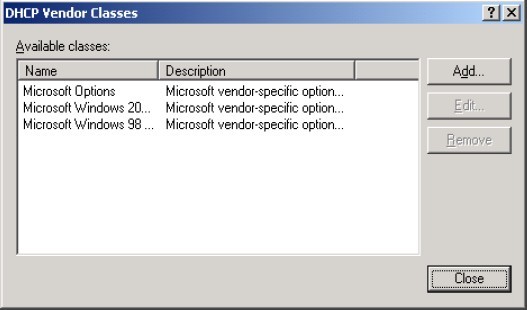
4、点击Add,新的Class窗口被打开。

5、在Display name字段,输入一个名称来描述你的vendor class,例如,Intermec CN3E就是包括所有Intermec CN3E终端的vendor class。
Intermec移动计算机的每个类型都有一个唯一的Vendor class名称。如下表所示:
| Intermec移动计算机类型 |
Vendor class名称 |
| CN3A |
Intermec.CN3A |
| CN3B |
Intermec.CN3B |
| CN3E |
Intermec.CN3E |
| CV30 |
Intermec.CV30 |
| CK3 |
Intermec.CK3 |
| CK32 |
Intermec.CK32 |
6、光标定位到ASCII区域的数据录入处,然后为你的Intermec移动计算机类型输入vendor class名称。
7、点击OK。
8、在DHCP Vendor Classes窗口,点击Close。
定义vendor class options
1、从Aciton menu中,选择Set Predefined Options,Predefined Options and Values窗口被打开。
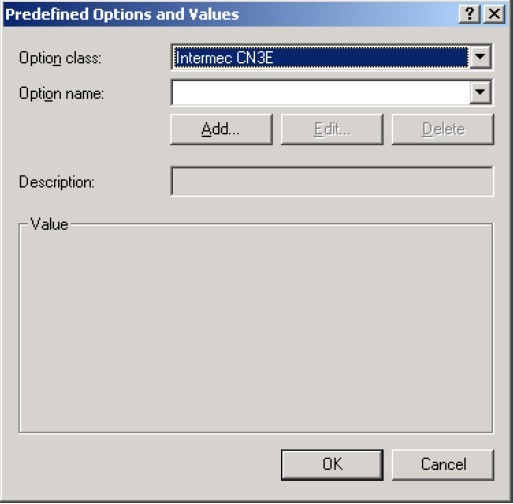
2、从Option class下拉菜单中选择你定义的Vendor class。
3、点击Add,Option Type窗口被打开。
4、窗口中输入下面的值:
Name: TFTP Server
Data type: String
Code: 066
Description: SS TFTP Server
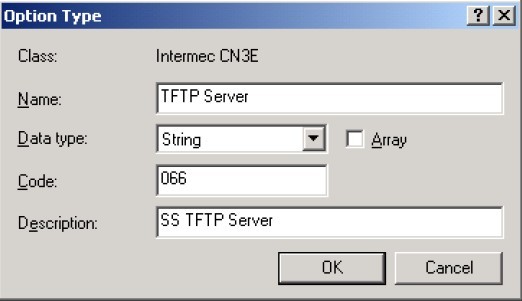
5、点击OK。
6、点击Add,Option Type窗口被打开。
7、窗口中输入下面的值:
Name: AutoConfig File
Data type: String
Code: 067
Description: SS CN3E AutoConfig File
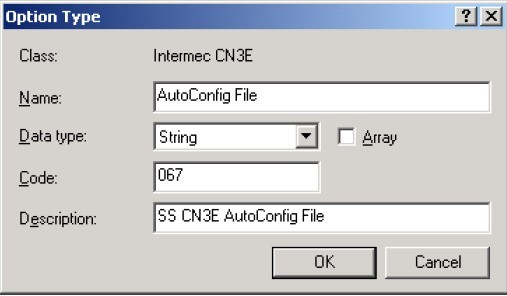
8、点击OK。
9、在Predefined Options and Values窗口中,点击OK。
10、右击Server Options,并选择Configure Options,Server Options窗口被打开。
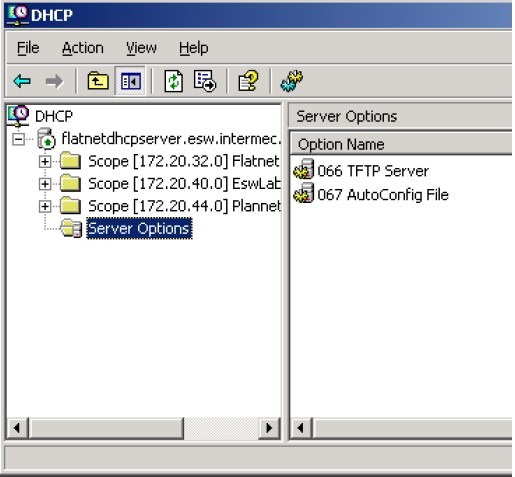
11、点击Advanced选项。
12、在Vendor class的下拉框中,选择恰当的Vendor class。
13、检查066的复选框。
14、在String value字段中,输入TFTP服务器的IP地址。
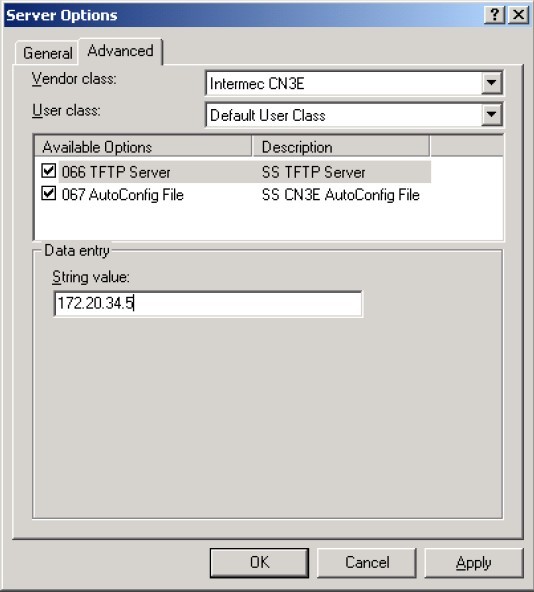
15、点击OK。
16、检查067的复选框。
17、在String value字段中,输入TFTP服务器上的SmartSystems Auto Configuration文件名。
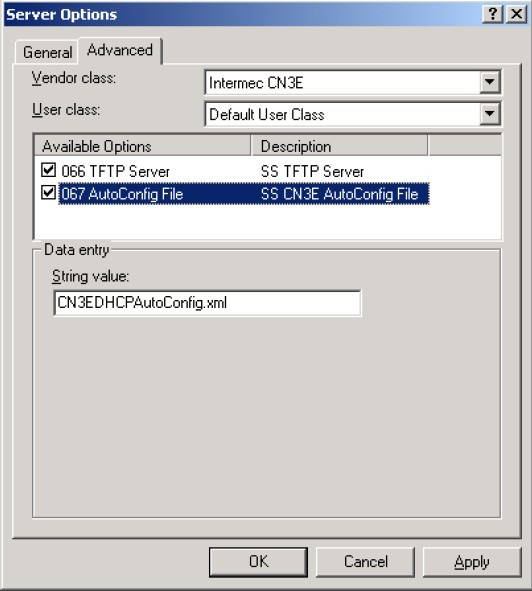
18、点击Apply。
19、点击OK。
SmartSystems XML Auto-Configuration File
SmartSystems DHCP Auto-Configuration使用一个XML文件来指定一个或多个文件去下载到Intermec移动计算机。
◆ 为了应用Intermec设置,下载一个配置文件到移动计算机的\SmartSystems\SSConfigDir目录中。
◆ 为了安装一个应用程序,在移动计算机中下载并执行cab文件。
◆ 文件也可以简单地被复制到移动计算机中。
当移动计算机启动时,在TFTP服务器上的文件或设置将被按照DHCP AutoConfig xml文件指定的过程进行处理,并且通过DHCP自动分配IP地址。
DHCP AutoConfig xml标记和属性的说明
<DHCPAutoConfig>- 没有属性
<DHCPAutoConfig>子元素
<Files>没有属性
<Files>子元素
<File>
属性:
Src(必需的)为URL格式,这是下载文件的位置,目前只支持TFTP协议下载文件。
例如: Src=“tftp:\\filename.cab”
Dest(必需的),移动计算机上的目标路径和文件名。
例如: Dest=“\directory\filename.cab”
Fileld(必需的),作为一个文件版本的功能,初次下载文件后,如果Fileld的值被改变了,那么被下载的指定文件在下一次热启动设备时会运行;如果Fileld的值仍然相同,那么下次热启动设备时指定的文件将被忽略。如果在单元上的文件被删除或在设备上改变了,但XML中的Fileld没有改变,那么该文件将不会被处理。
例如: FileId=”3.30.03.0390”
StartIn (可选的),提供运行属性的可执行文件目录应该被启动。
Run (可选的),加载指定的程序并执行它。
例如: Run=”\2577\autocab.exe”
CmdLine (可选的),提供运行属性的可执行文件的命令行。
Example: CmdLine=” -FILE=’\directory\filename.cab’ -FORCE”
Wait (可选的),可执行文件完成前,文件处理是否等待,true/false。
Example: Wait=”false”
XML File例子
请记住,XML是大小写敏感的,所以如果一个文件不能下载,请检查XML标签、属性和文件名是否正确使用大小写。
1、下载SSRefClient cab文件和resetmeplease flag文件到移动计算机的\Flash File Store路径下,并且使用AutoCab utility来安装.cab文件,然后执行一个热启动;CN3E_DHCPAutoConfig.xml,__resetmeplease__.txt,SSRefClient_WM50_ARMV4I.CAB三个文件已经在DHCP服务器中vendor class options指定的TFTP服务器根目录下。
<?xml version="1.0" ?>
<!-- This is the Intermec CN3E_DHCPAutoConfig.xml file.
It is automatically downloaded to the CN3E's on the network each time they perform a warm boot.
This file is placed in the root directory of the TFTP Server that is specified in the
DHCP Server's "Intermec CN3E" Vendor class, option 066. This filename matches the filename
specified in the DHCP Server's "Intermec CN3E" Vendor class, option 067.
Any files specified in the <Files> tag are also placed in the root directory of the TFTP Server.-->
<DHCPAutoConfig>
<Files>
<File Src="tftp://__resetmeplease__.txt"
Dest="\Flash File Store\__resetmeplease__.txt"
FileId="1.0">
</File>
<File Src="tftp://SSRefClient_WM50_ARMV4I.CAB"
Dest="\Flash File Store\SSRefClient_WM50_ARMV4I.CAB"
FileId="3.30.03.0390"
Run="\2577\autocab.exe"
CmdLine="-FILE="\Flash File Store\SSRefClient_WM50_ARMV4I.CAB" -FORCE -SHOW=2 -CHKRST=1">
</File>
</Files>
</DHCPAutoConfig>
2、一个自定义的settings.xml文件被下载到\SmartSystems\SSConfigDir路径下,这个文件设置一些指定的Intermec设置字段。
<?xml version="1.0" ?>
<!--
This is the Intermec CN3E_DHCPAutoConfig.xml file.
It is automatically downloaded to the CN3E's on my network each time they perform a warm boot.
This file is placed in the root directory of the TFTP Server that is specified in the
DHCP Server's "Intermec CN3E" Vendor class, option 066. This filename matches the filename
specified in my DHCP Server's "Intermec CN3E" Vendor class, option 067.
Any files specified in the <Files> tag are also placed in the root directory of the TFTP Server.
-->
<DHCPAutoConfig>
<Files>
<File Src="tftp://MyCN3Settings.xml"
Dest="\SmartSystems\SSConfigDir\MyCN3Settings.xml"
FileId="1.4">
</File>
</Files>
</DHCPAutoConfig>
3、下面的XML包括例2中的MyCN3Settings.xml文件的内容,在这个例子中,SmartSystems Server驻留的子网与CN3的不同,所以Associated Server IP必须手动设置SmartSystems Server的IP地址,无线时Power Mode被禁止以提高网络性能,虽然这会增加电池的耗能,Power Management profile设置为"Phone",并且背光设置为"always on"。
<?xml version="1.0" ?>
<DevInfo Action="Set" Persist="true">
<Subsystem Name="IQueue">
<Field Name="Associated Server IP">192.168.0.5</Field>
</Subsystem>
<Subsystem Name="Funk Security">
<Group Name="Profile" Instance="Profile_1">
<Field Name="SSID">MyCompany</Field>
<Field Name="PSMode">Disabled(CAM)</Field>
<!--Power Mode= Disabled(CAM) {Continuous access mode} provides the best
network performance (data throughput) but draws the most power.-->
<Field Name="Association">WPA</Field>
<Field Name="Encryption">TKIP</Field>
<Field Name="PreSharedKey">MyPreShared</Field>
</Group>
</Subsystem>
<Subsystem Name="Device Settings">
<Group Name="Power Management">
<Field Name="Power Profiles">1</Field>
</Group>
<Group Name="Display">
<Group Name="Backlight">
<Group Name="External Power">
<Field Name="Backlight turns off after">0</Field>
</Group>
</Group>
</Group>
</Subsystem>
</DevInfo>
标签
条码标签
碳带
|





